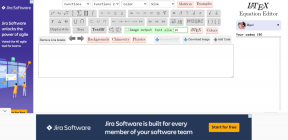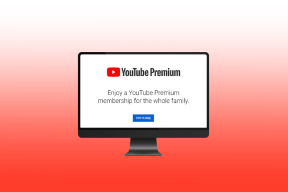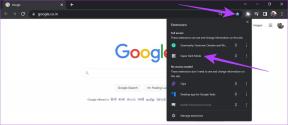كيفية إزالة كلمات المرور المحفوظة من جوجل كروم
منوعات / / November 29, 2021
جوجل كروم هو بلا شك المتصفح الأكثر شعبية. يأتي افتراضيًا على كل هاتف يعمل بنظام Android. يفضل الأشخاص أيضًا عرض Google مقارنةً ببرنامج Safari و Internet Explorer على سطح المكتب. موجة جديدة من المتصفحات مثل Brave و فيفالدي واللاعبين القدامى مثل Firefox و Microsoft Edge تستعد لعروض أفضل بمزيد من الميزات. إذا كنت تخطط للتبديل من Google Chrome إلى أي متصفح آخر ، فمن المستحسن إزالة كلمات المرور المحفوظة من متصفح Chrome.

معظم متصفحات الويب مثل Chrome و Edge و Firefox و Safari وما إلى ذلك. تقدم مدير كلمات مرور مدمج لتخزين وإدارة وملء تفاصيل تسجيل الدخول تلقائيًا دون أي متاعب. بينما يستثمر المستخدمون في الغالب في مدير كلمات مرور كامل ، فمن الشائع أن ترى نفس المستخدمين يقومون بحفظ كلمات المرور على متصفح ويب مفضل مثل Google Chrome.
عندما ينتقل المستخدمون من حياتهم اليومية متصفح جوجل كروم لمتصفح فايرفوكس جديد أو Microsoft Edge ، فإنهم يستوردون الإشارات المرجعية والمحفوظات فقط. غالبًا ما ينسى الأشخاص تصدير كلمات المرور المحفوظة أو إزالتها من متصفح Chrome القديم ، مما يتركهم عرضة لخرق محتمل للبيانات.
في هذا المنشور ، سنتحدث عن كيفية حذف كلمات المرور المحفوظة على Google Chrome. يمكنك إما اختيار متصفح Google Chrome لسطح المكتب ، أو استخدام تطبيق Google Chrome (المزيد حول ذلك لاحقًا) لتعديل أو إزالة كلمات المرور المحفوظة.
أيضا على توجيه التكنولوجيا
استخدم Google Chrome Desktop
يمكنك استخدام إصدار Google Chrome لسطح المكتب للبحث عن ملف. كلمات السر وإجراء التغييرات. انتقل من خلال الخطوات أدناه وحذف المحفوظة. كلمات السر من كروم.
الخطوة 1: افتح متصفح Google Chrome على سطح المكتب.
الخطوة 2: تأكد من تسجيل الدخول باستخدام بيانات اعتماد تسجيل الدخول إلى حساب Google.

الخطوه 3: يمكنك إما الانتقال إلى الإعدادات> الملء التلقائي. > كلمات المرور أو اضغط على أيقونة الملف الشخصي الصغيرة في شريط القائمة و. افتح قائمة كلمات المرور.

الخطوة الرابعة: هنا ، سترى قائمة بكلمات المرور المحفوظة. بأسماء مواقع الويب وأسماء المستخدمين. على عكس Firefox ، فإن Google Chrome لا يفعل ذلك. إظهار تاريخ الإنشاء وتاريخ آخر تعديل وتفاصيل أخرى.
الخطوة الخامسة: قم بالتمرير لأسفل إلى معلومات موقع الويب التي تريد حذفها وانقر على قائمة النقاط الثلاث.

الخطوة السادسة: حدد إزالة لحذف معلومات تسجيل الدخول المحفوظة من متصفح Google Chrome.
للأسف ، لا يقدم Google Chrome كلمة مرور مخصصة. مدير مثل Firefox Lockwise. لكن الخبر السار ، هناك طريقة. عرض وإدارة وإزالة كلمات المرور المحفوظة من Google Chrome mobile. تطبيق.
أيضا على توجيه التكنولوجيا
استخدم Google Chrome على الهاتف المحمول
يوفر Google Chrome أيضًا القدرة على عرض وإدارة تسجيل الدخول المحفوظ. معلومات من تطبيقات الجوال. اتبع الخطوات أدناه لحذف المحفوظة. كلمات المرور من تطبيق Google Chrome Android.
على Android
الخطوة 1: افتح متصفح Google Chrome على نظام Android.
الخطوة 2: قم بتسجيل الدخول باستخدام بيانات اعتماد حساب Google الخاص بك.
الخطوه 3: اضغط على قائمة النقاط الثلاث في الزاوية اليمنى العليا وانتقل إلى الإعدادات.
الخطوة الرابعة: انتقل إلى كلمات المرور ، وسترى قائمة بمعلومات تسجيل الدخول المحفوظة لمواقع الويب.

الخطوة الخامسة: اضغط على معلومات تسجيل الدخول وحدد حذف من القائمة التالية.

الخطوات متطابقة مع iPhone أيضًا. الوحيد. الاختلاف هو أنك تحتاج إلى الانتقال إلى قائمة الإعدادات من الشريط السفلي. انتقل من خلال الخطوات أدناه لإجراء تغييرات على iPhone.
على iPhone
الخطوة 1: افتح Google Chrome على iPhone.
الخطوة 2: انتقل إلى قائمة الإعدادات من قائمة الشريط السفلي.
الخطوه 3: انتقل إلى قائمة كلمات المرور.

الخطوة الرابعة: اضغط على اسم موقع الويب الذي تريد حذف معلومات تسجيل الدخول الخاصة به وحدد حذف من القائمة التالية.

أيضا على توجيه التكنولوجيا
تصدير معلومات تسجيل الدخول
عادةً ما يزيل المستخدمون كلمات المرور من Google Chrome عندما يخططون لذلك. الانتقال إلى متصفح آخر أو عدم استخدام بيانات الاعتماد القديمة. في مثل. في الحالات ، يُنصح بتصدير معلومات تسجيل الدخول معك. متصفح الجوجل. يسمح لك Chrome بتصدير تفاصيل تسجيل الدخول حتى تتمكن من إضافتها بسهولة. إلى المتصفح الجديد. اتبع الخطوات أدناه لتصدير معلومات تسجيل الدخول. من متصفح Google Chrome على سطح المكتب.
الخطوة 1: افتح متصفح Google Chrome على سطح المكتب.
الخطوة 2: تأكد من تسجيل الدخول باستخدام بيانات اعتماد حساب Google.
الخطوه 3: اضغط على قائمة الإعدادات في الزاوية اليمنى العليا.
الخطوة الرابعة: افتح قائمة الملء التلقائي> كلمات المرور المحفوظة.

الخطوة الخامسة: اضغط على القائمة ثلاثية النقاط بجانب خيار كلمات المرور المحفوظة.
الخطوة السادسة: حدد تصدير كلمات المرور. تذكر الخاص بك. ستكون كلمات المرور مرئية لأي شخص لديه حق الوصول إلى الملف الذي تم تصديره. وبالتالي. احتفظ به في مكان آمن حيث لا يملك أحد سواك الإذن لعرض ملف. ملف.

الآن ، يمكنك استيراد ملف CSV إلى المتصفح الجديد والاستمتاع بعملية الملء التلقائي السلسة.
حذف كلمات المرور المحفوظة من جوجل كروم
كما ذكرت سابقًا ، غالبًا ما ينسى الناس ذلك إزالة معلومات تسجيل الدخول غير الضرورية من المتصفح القديم. هذه الممارسة تجعل المستخدمين عرضة لسرقة البيانات المحتملة. اذا أنت. تخطط للانتقال من Google Chrome أو الاحتفاظ بكلمات المرور المحفوظة. قائمة خالية من الفوضى ، يجب عليك إزالة تسجيل الدخول غير المرغوب فيه وغير ذي الصلة. إدخالات من قائمة إعدادات Chrome.
القادم: يمكنك إزالة حساب Google تمامًا من Chrome. اقرأ المنشور أدناه لمعرفة كيفية إزالة حساب Google من Chrome.